Merhaba
1 Ekim itibari ile Microsoft Exchange Server 2016 yayınlandı. Yeni Exchange versiyonumuz 15.1 ( 225.42 ) kodu ile 1 Ekim itibari ile kullanılabilir durumdadır.Bu yazımızda Microsoft Exchange Server 2016’ın Windows Server 2012 R2 üzerinde kurulum gereksinimleri ile ilgili adimlari anlatiyor olacağım.
Aşağıdaki linkten indirip kullanmaya başlayabilirsiniz.
Microsoft Exchange Server 2016
Yeni versiyon Microsoft Exchange 2016 detayları ile ilgili TechNet’te yayınlanan makale aşağıdaki linkten ulaşabilirsiniz.
Exchange Server 2016: Forged in the cloud. Now available on-premises.
Exchange Server 2016 ile ilgili kaynaklar :
Microsoft Exchange Server 2016
Exchange Server 2016 Architecture
Daha önceki yazimizda Windows Server 2012 R2 Üzerinde Exchange Server 2016 Kurulum Gereksinimleri için gerekli olan Roles ( Rol ) ve Features ( Özellik ) ve yazilimlarini kurulumu ve yapılandırmalarini anlatmiştim bu yazimizda da Exchange Server 2016 kurulumu anlatiyor olacağız.
Microsoft Exchange Server 2016 linki üzerinde indirdiğimiz setup.exe’ yi çalıştırıyoruz.
Check for Updates ekrani geliyor karşımıza Exchange Server 2016 kurulumu öncesinde updateleri check eden bir ekrandir. Eğer Exchange Server 2016 ve işletim sistemi üzerindeki tüm updateleri yüklediyseniz updateleri kontrol etmeden devam edebilirsiniz ya da sunucunuz internet bağlantisi varsa Exchange Server 2016 updateler kontrol ederek gerekli updateleri indirmesini ve otomatik yüklemesini sağlayabilirisiniz.
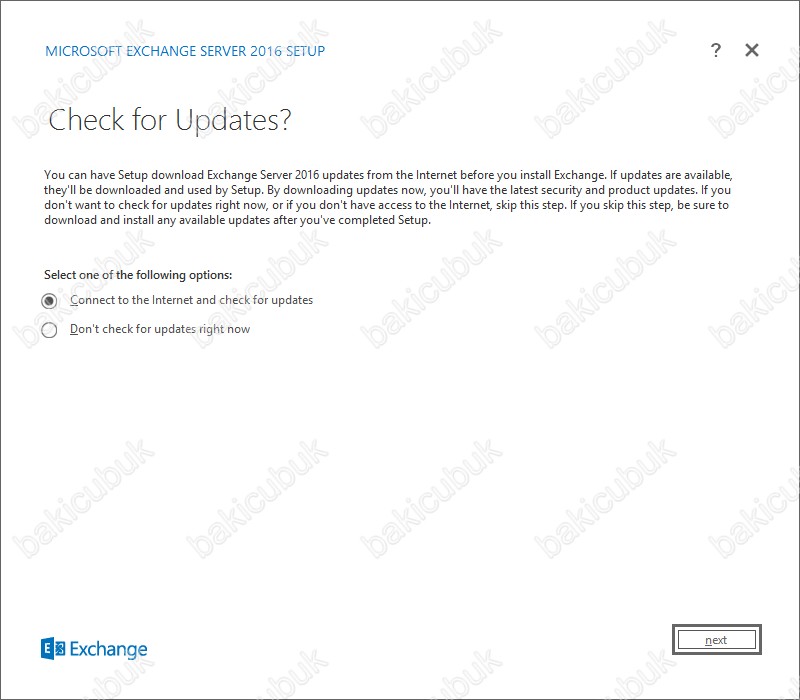
Check for Updates ekraninda Don’t Chech for updates right now diyerek updateleri kontrol etmeden Next diyerek devam ediyoruz.
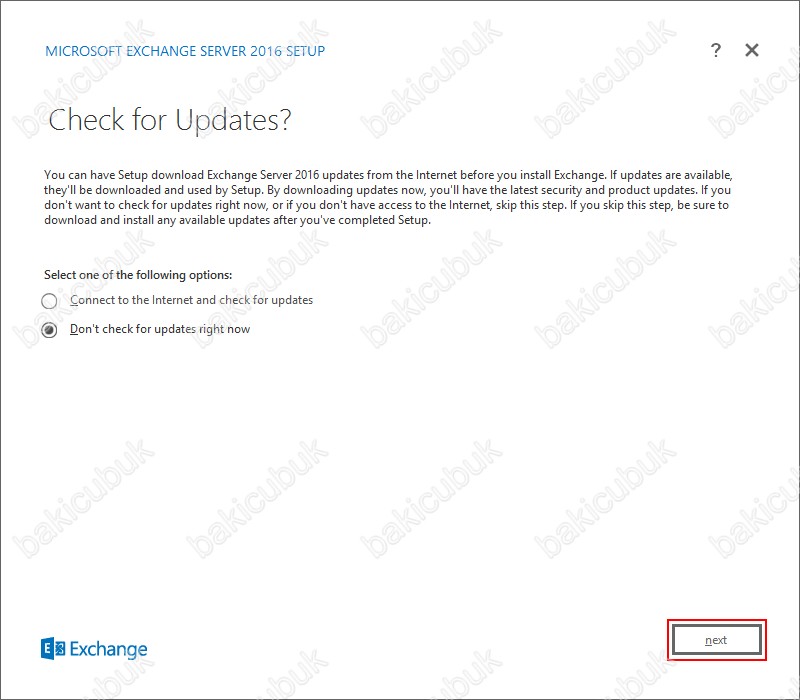
Copying Files ekraninda Exchange Server 2016 kurulumu için gerekli olan kurulum dosyalarının işletim sistemi üzerine kopyalanmasını başlaniyor.
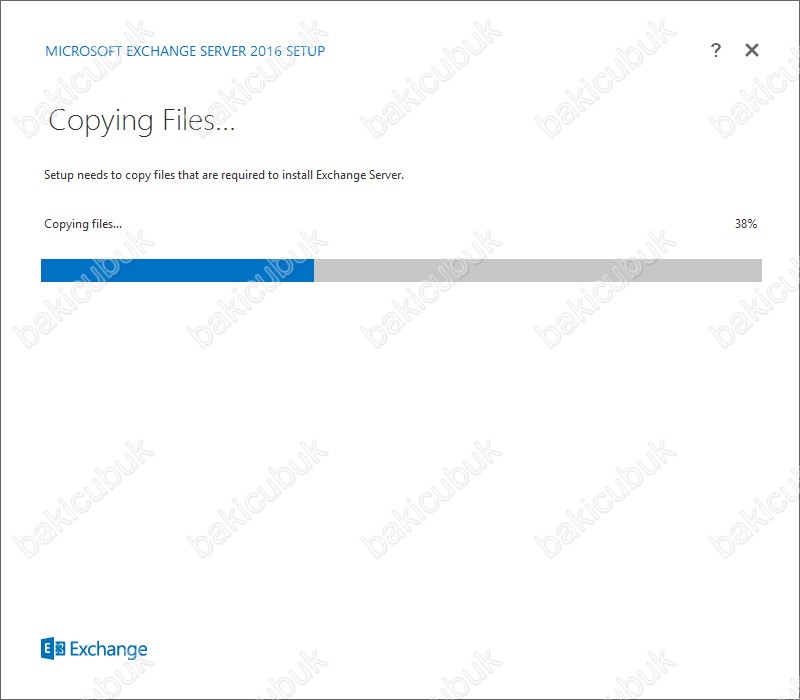
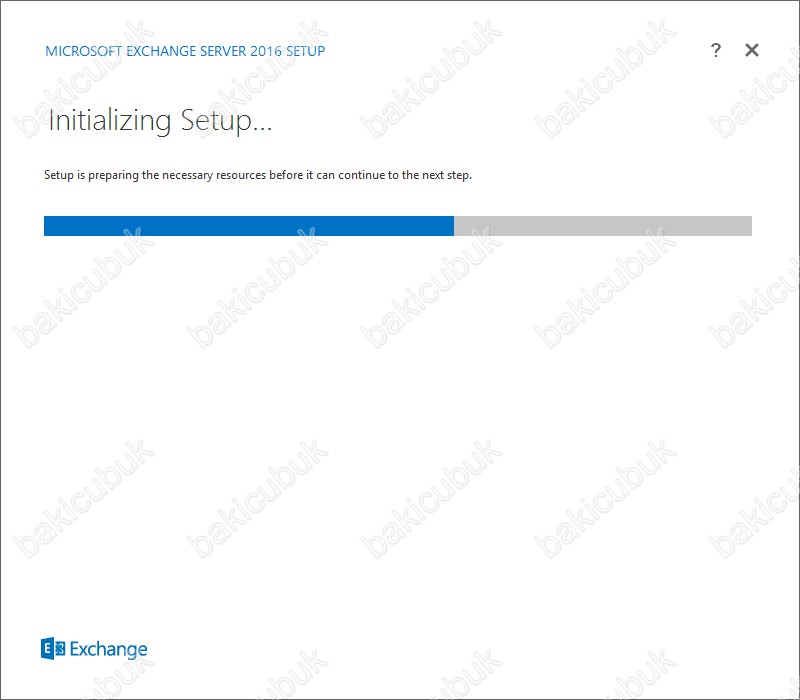
Intdoduction ekraninda Exchange Server 2016 hakkında genel bir bilgi ve özet veriyor. Next diyerek devam ediyoruz.
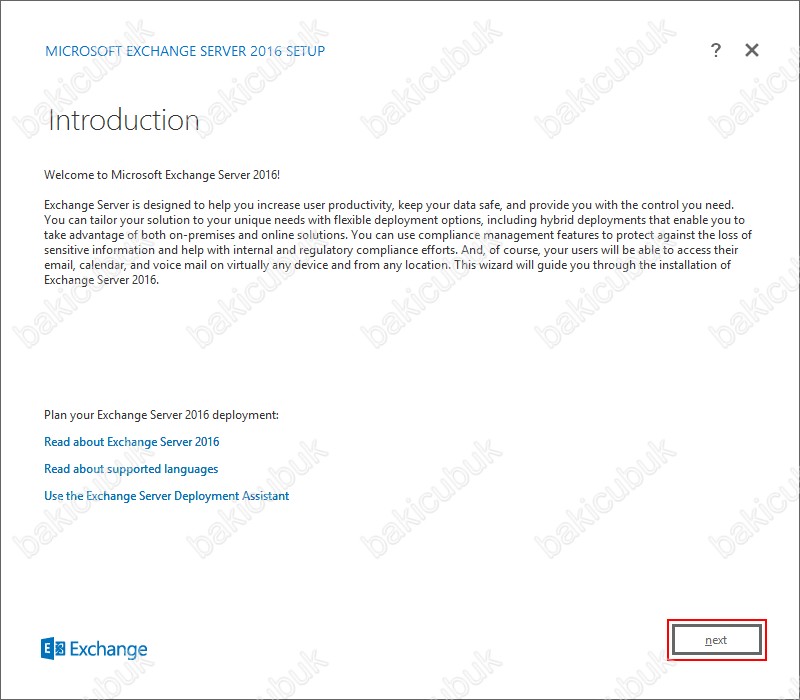
License Agreement ekranı geliyor karşımıza Exchange Server 2016 kurulumu için Lisans anlaşmasini kabul ederek kurulum için Next diyerek devam ediyoruz.
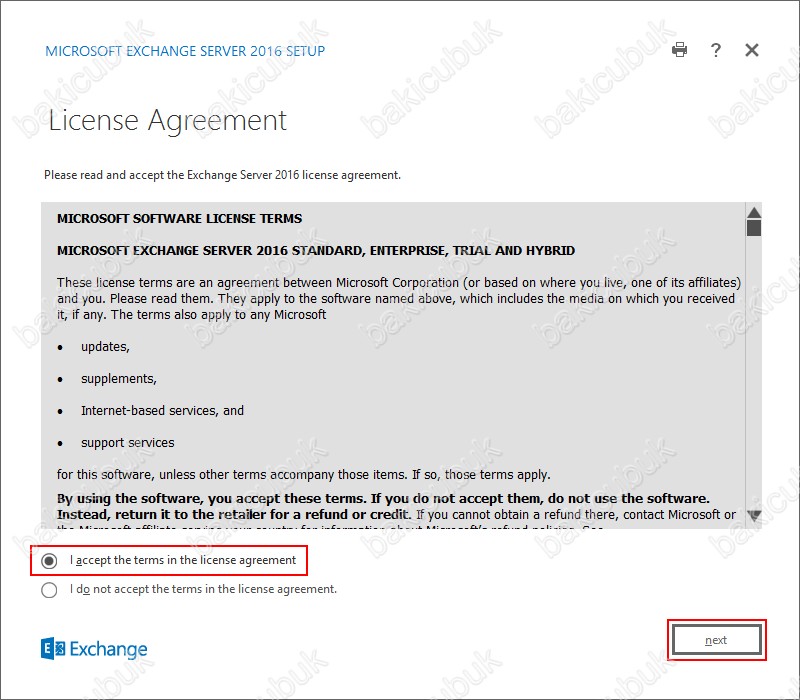
Recommended Settings ekraninda Use recommended settings ve Don’t use recommended settings seçenekleri bulunmaktadir. Use recommended settings seçeneği, oluşan bazı hata durumlarında otomatik olarak online bilgi bankalarının kontrol edilmesini ve eşleşen bir çözüm varsa gösterilmesini sağlar. Ama bunun yanında Exchange Server özellikleriyle ilgili bazı kullanım istatistiklerini de Microsoft’a göndermeyi kabul etmiş olursunuz. Don’t use recommended settings seçeneğinde bu fonksiyonları devre dışı bırakabilirsiniz.
Recommended Settings ekraninda Use recommended settings’i işaretliyoruz ve sonraki kurulum adimina geçmek için Next diyerek devam ediyoruz.
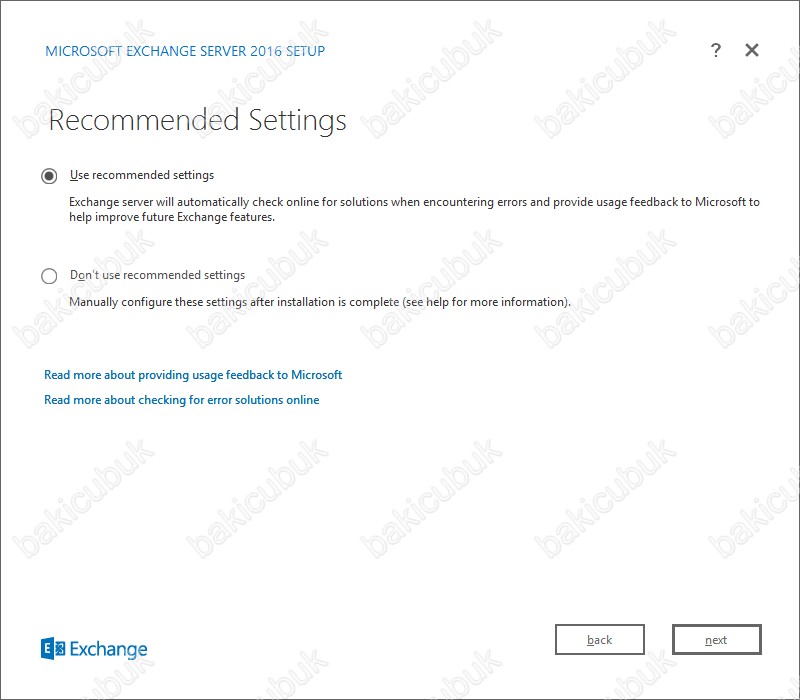
Server Roles ekranina kadar Exchange Server 2013 ile ayni kurulum adimlari devam etmekteydi. Exchange Server 2013 Server Roles ekraninda Mailbox role,Client Acces role ve Edge Server role bulunmaktaydi. Edge Server role ( Exchange Server 2013 Service Pack 1 ile geri gelmişti ). Exchange Server 2016 aşağıdaki ekranda görüleceği üzere Multi Roles yapısından Single Roles yapısına geçildiğini görüyoruz. Yani Mailbox Role ve Edge Server role bulunmaktadır.
Management tools ise hangi seçeneği seçerseniz seçin işaretli olarak gelecektir. Tabi ki de Edge transport ile Mailbox rolünü aynı sunucuya kuramıyorsunuz. Bu sebepten hangi rolü seçerseniz diğeri pasif tarafa geçecektir.
En altta bulunan Automatically install Windows Server roles and features that are required to install Exchange Server seçeneği Exchange Server 2016 çalışması için gerekli olan Roles ( Rol ) ve Features ( Özellik ) kurulumu yapılmadıysa kurulum sirasinda yükleminizi otomatik olarak sağlamaktadır.
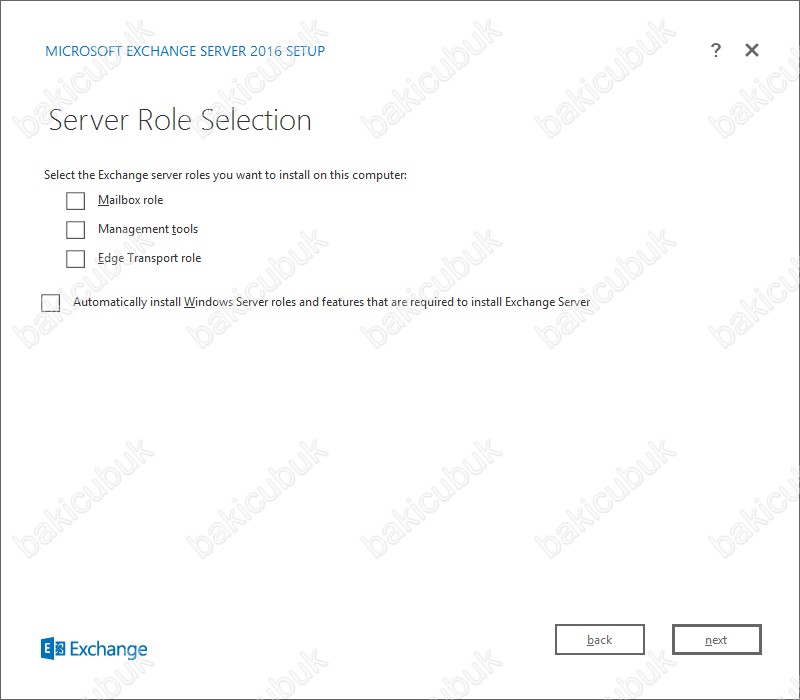
Server Roles ekraninda Mailbox Role ve Automatically install Windows Server roles and features that are required to install Exchange Server seçtikten sonra Next diyerek devam ediyoruz.
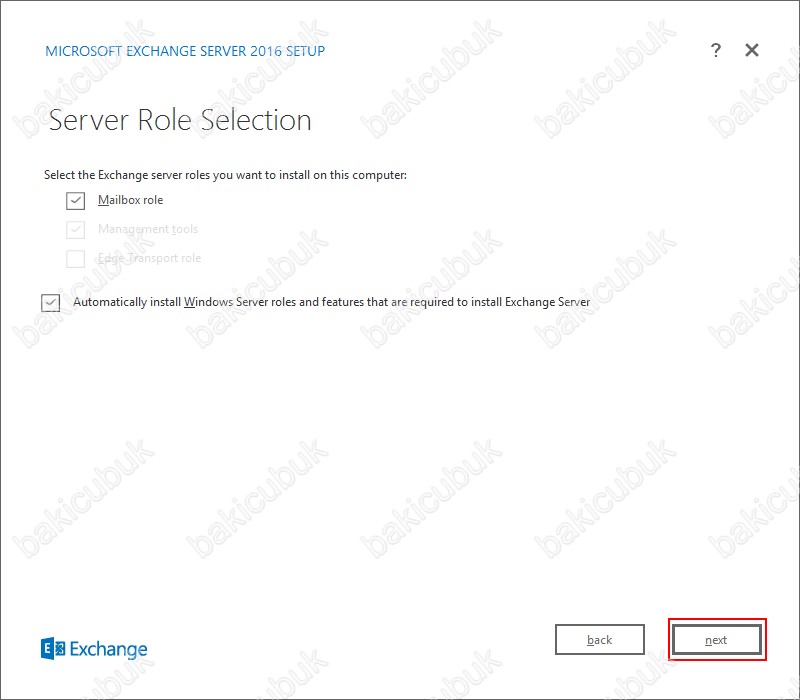
Installation Space and Location ekraninda Exchange Server 2016 kurulumu için gerekli olan disk alanini ve kurulacak olan dizin yolunu görmekteyiz. Ben default gelen ayarlarda herhangi bir değişiklik yapmadan Next devam ediyoruz.
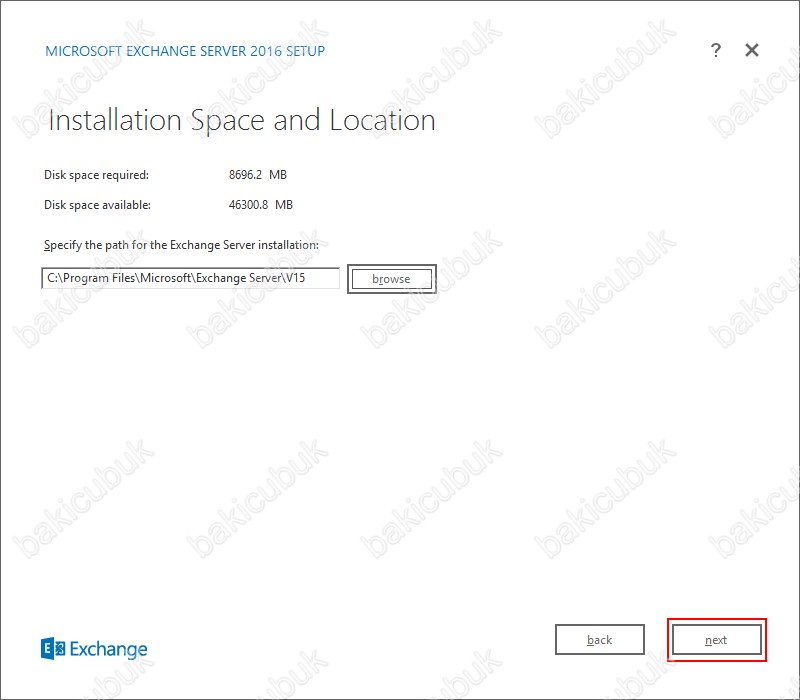
Malware Protection Settings ekrani Exchange Server 2013 ile birlikte gelen bir özellikti Exchange Server 2013 kendi güvenliğini ve mail güvenliğini Malware Protection özelliği ile kendi üzerinde yapabilmekteydi. Exchange Server 2013 ile gelen bu özellik ile gerek sunucu üzerine gelen maillerin içeriğini gerekse maillerin spam olup olmadiklarini kontrol edebiliyorduk. Exchange Server 2016 Malware Protection Settings özelliğini çalıştırmak istemiyorum bu nedenle No diyerek Next diyerek kuruluma devam ediyoruz.
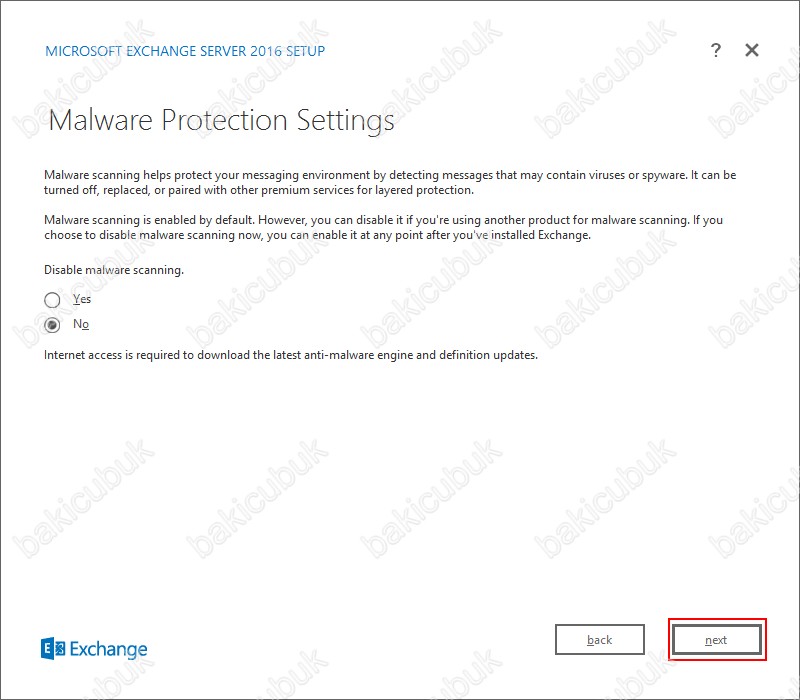
Readiness Checks ekraninda Exchange Server 2016 kurulumu için gerekli olan konfigürasyonu kontrol ediyoruz. Eğer sunucumuz üzerinde herhangi bir hata aldıysak verilen hatayı kontrol ederek eksiklikleri tamamlayabiliriz.
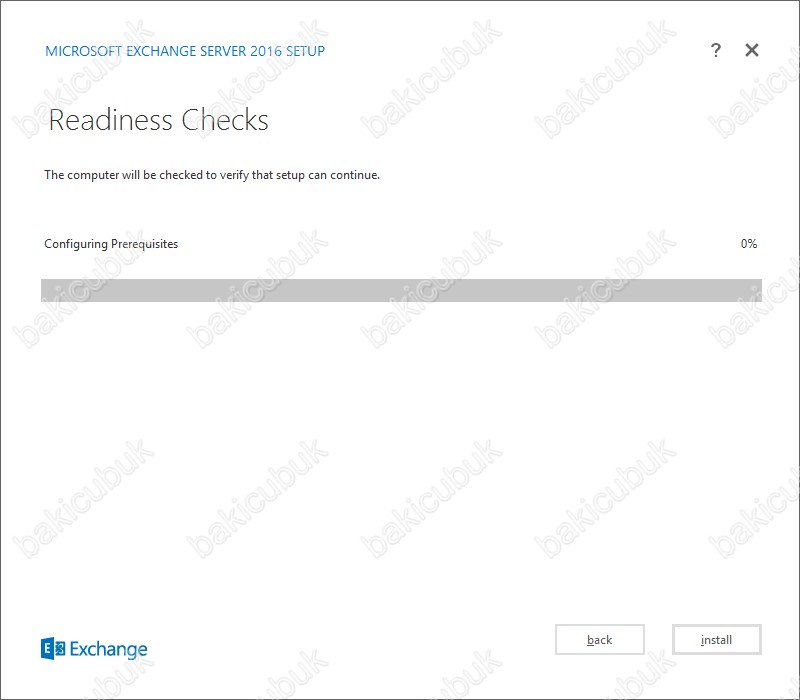
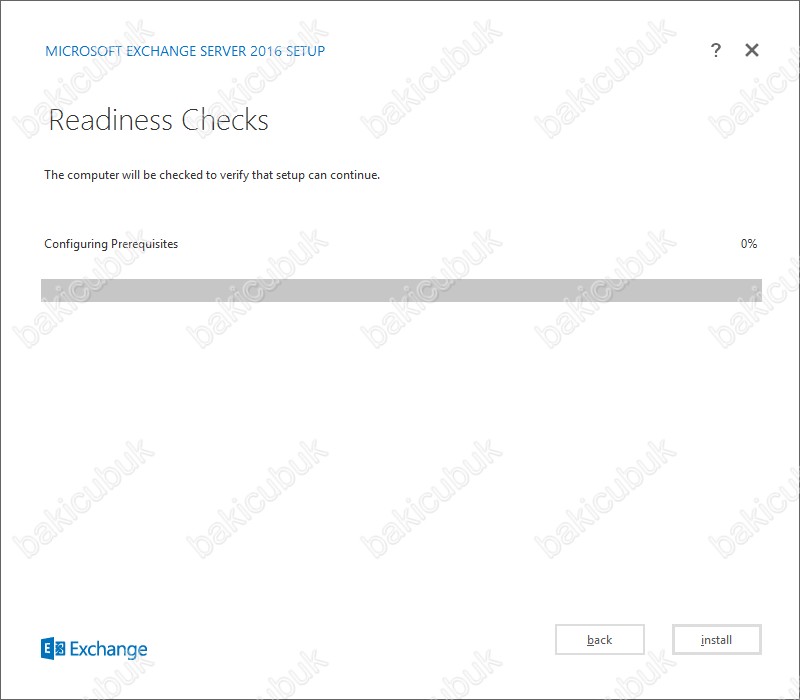
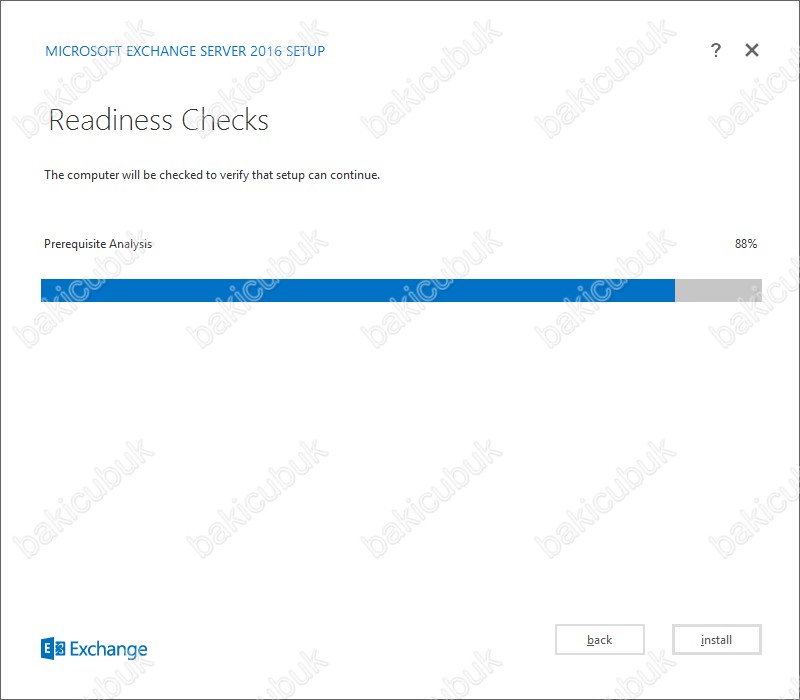
Readiness Checks ekraninda Exchange Server 2016 kurulumu için gerekli olan Roles ( Rol ) ve Features ( Özellik ) kurulumlari ve gerekli yazilimlarin kurulumu ve yapılandırılmasi kontrol edildi ve herhangi bir eksik ya da sorun tespit edilmedi. Eğer herhangi bir hata alirsaniz daha önceki Exchange Server 2016 Kurulum Gereksinimleri yazımızdan tamamlayarak hata almadan kurulumu yapabilirsiniz. Exchange Server 2016 kurulumu başlatmak için Install diyerek kurulumu başlatiyoruz.
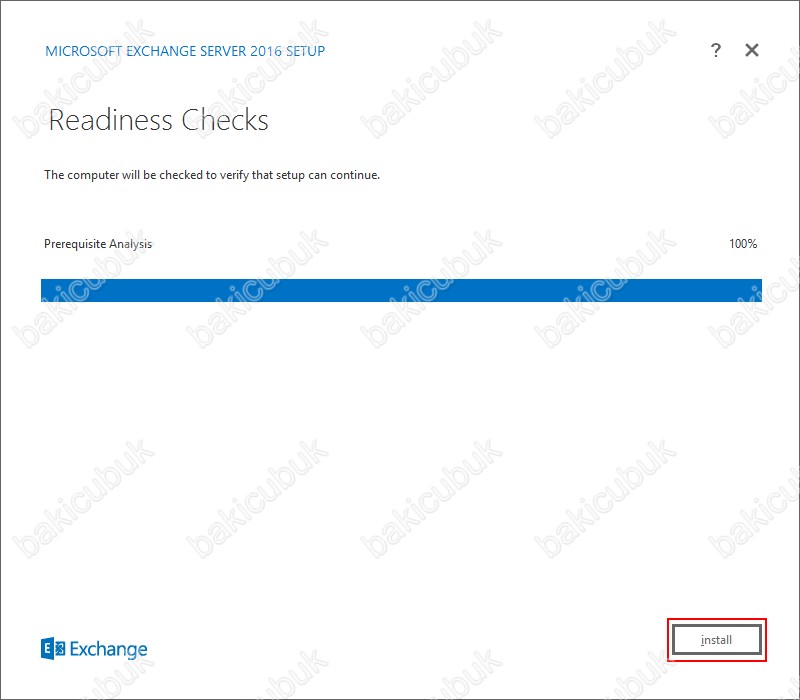
Setup Progress ekraninda Exchange Server 2016 kurulum adimlari başlıyor.
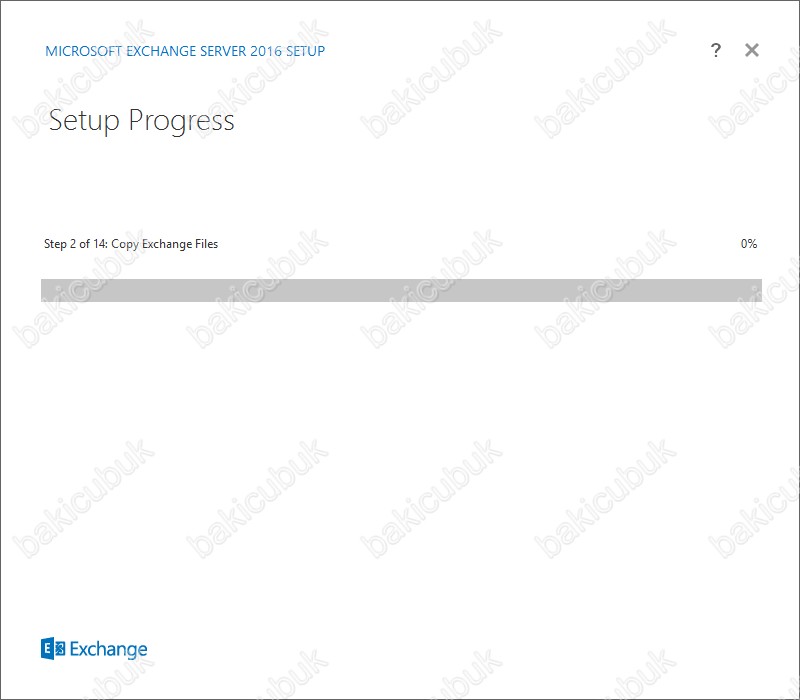
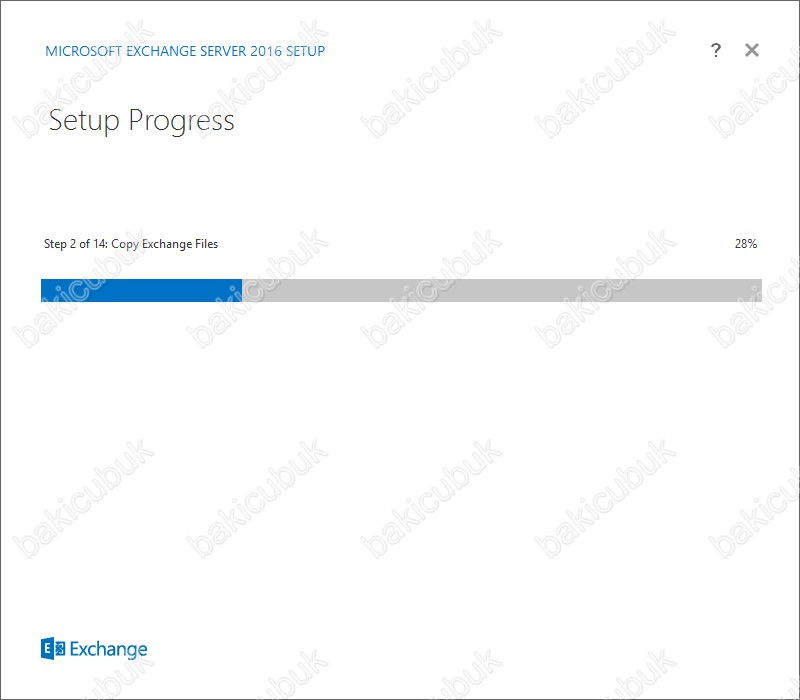
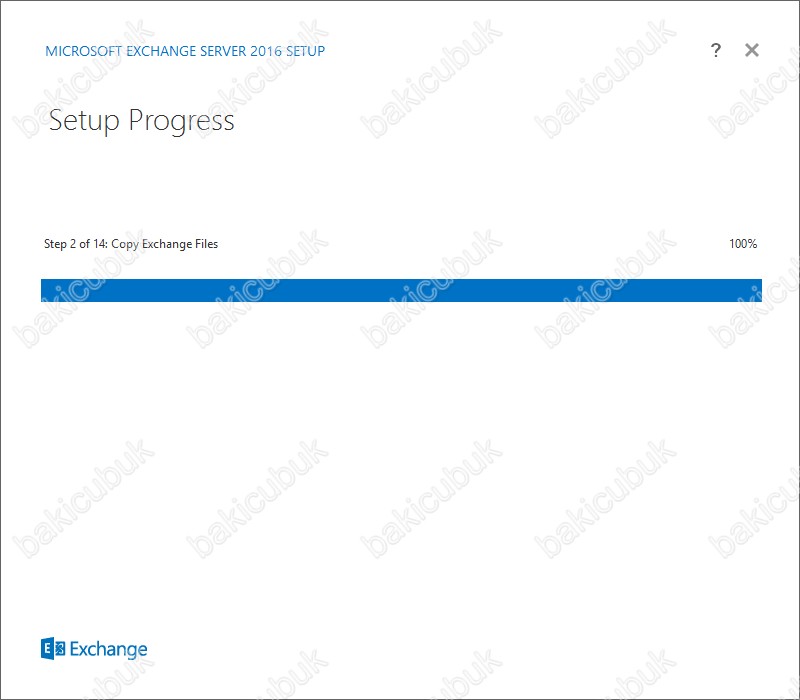
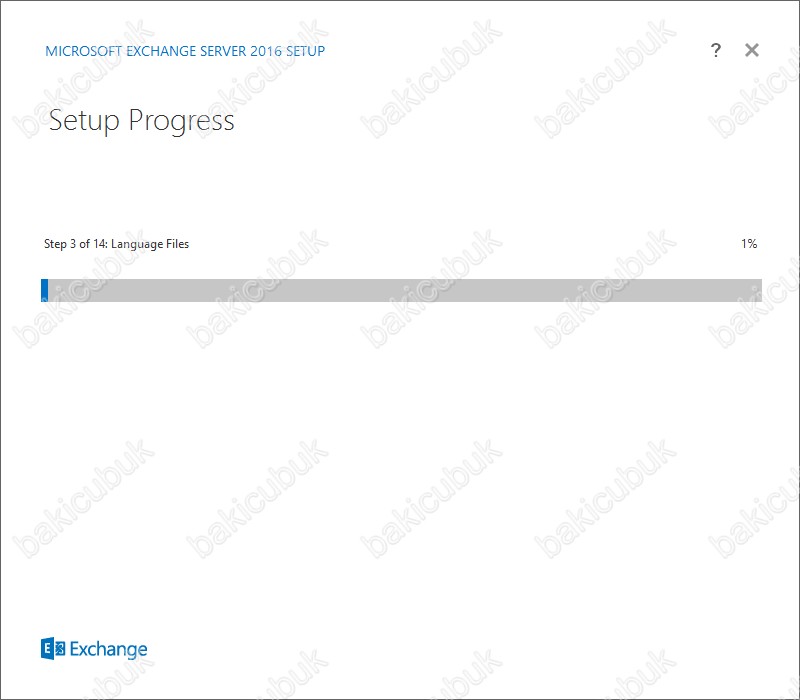
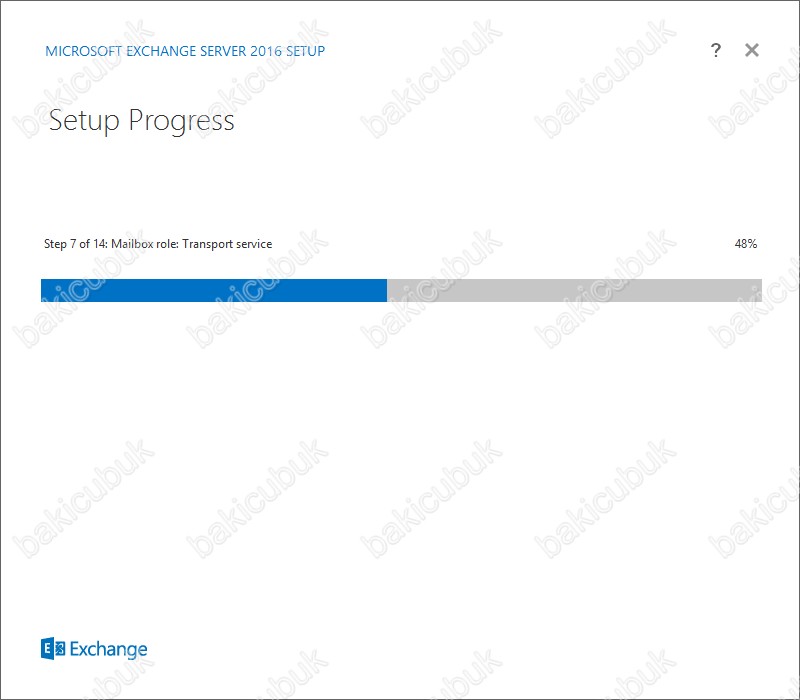
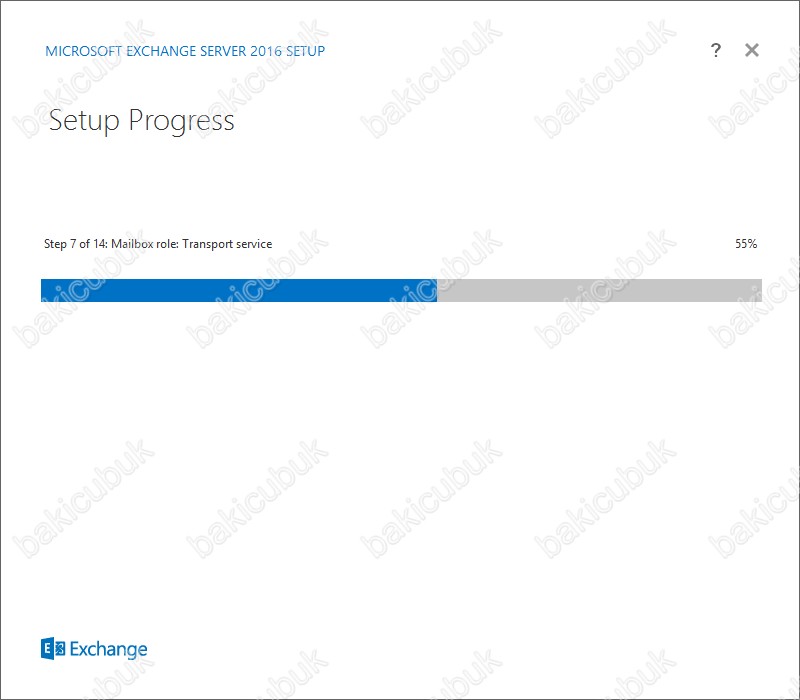
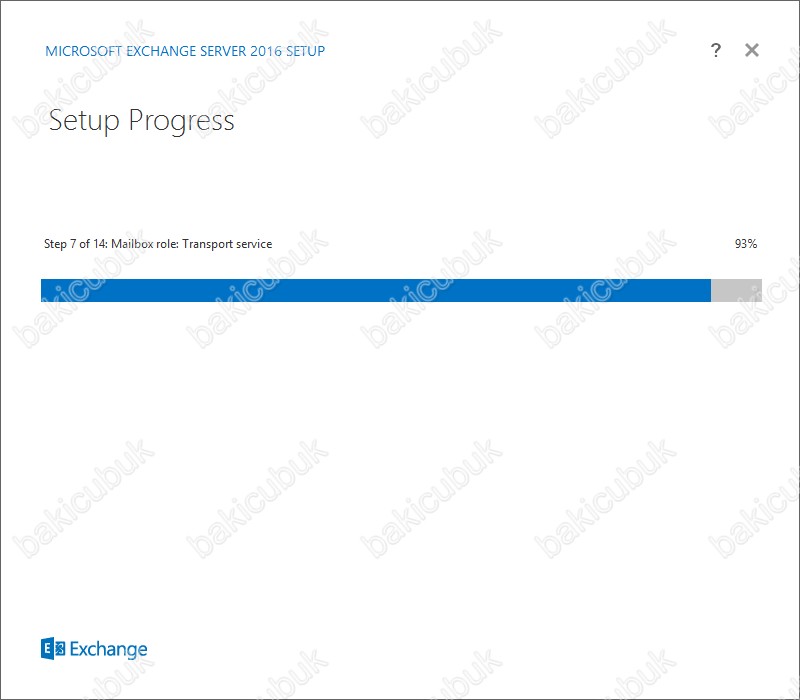
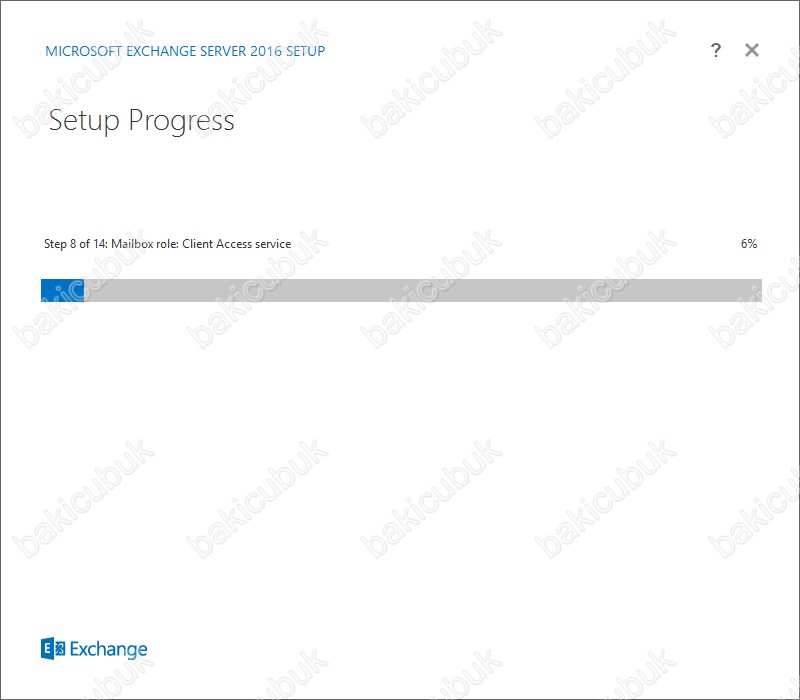
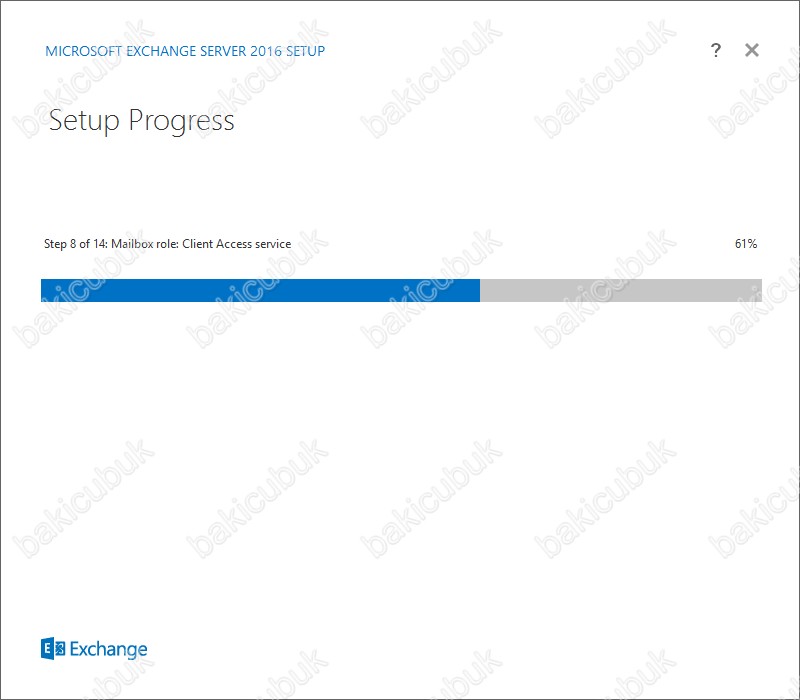
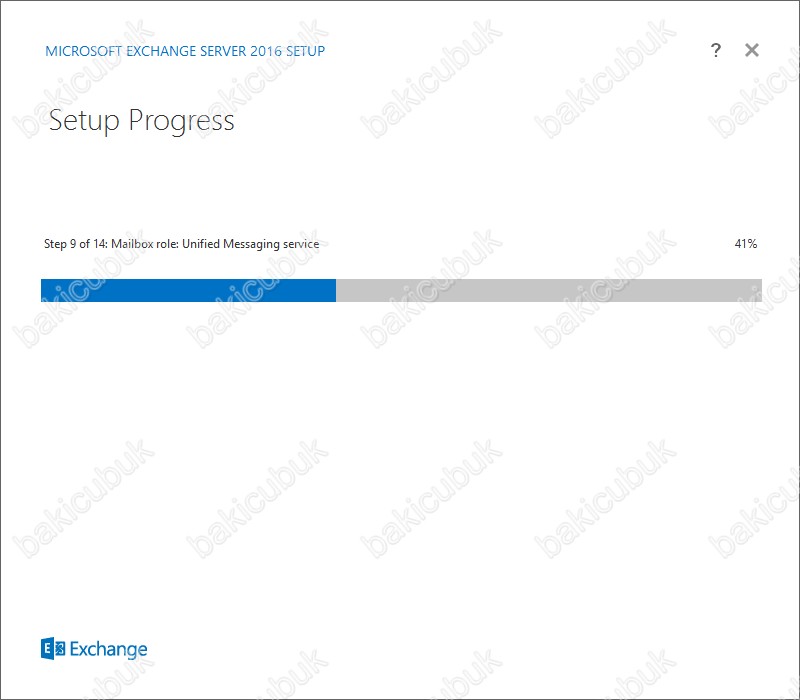
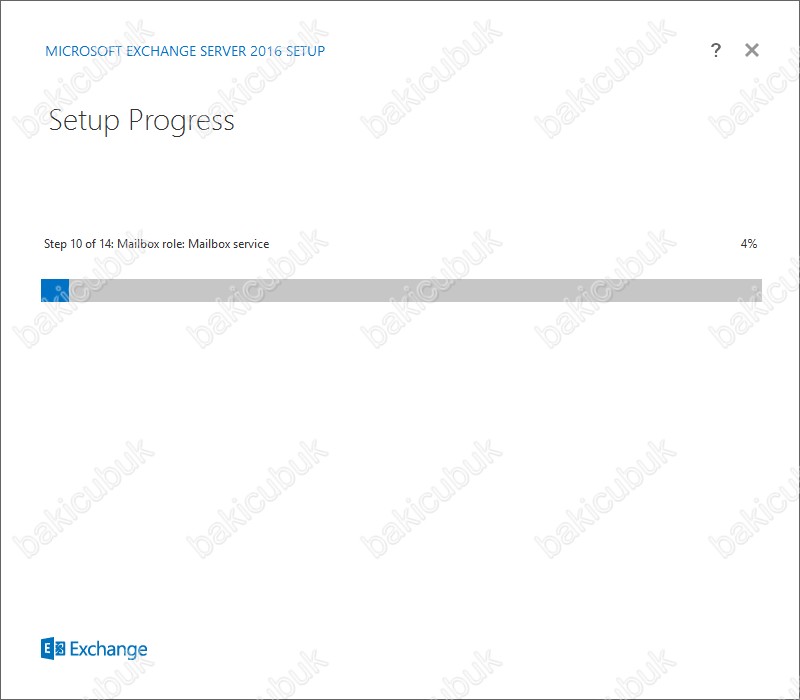
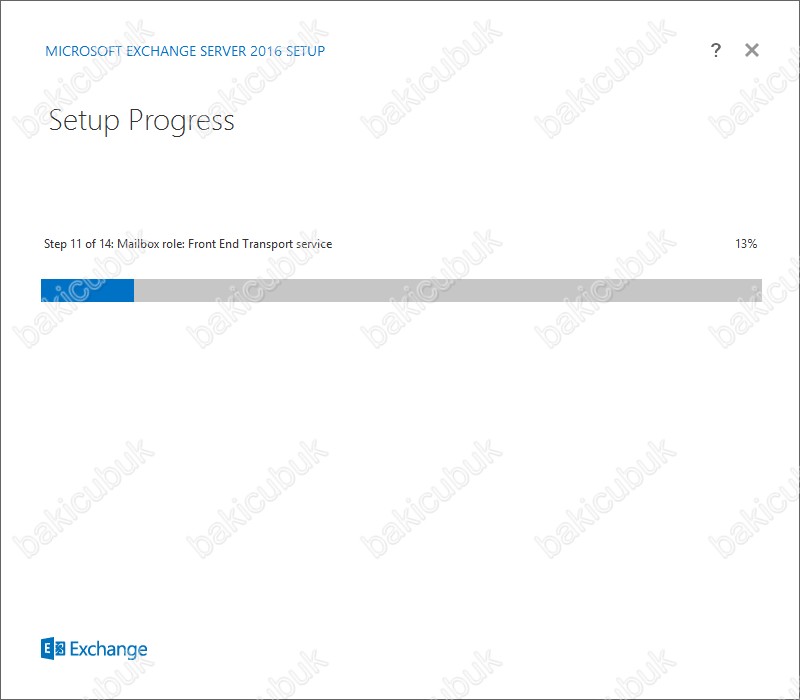
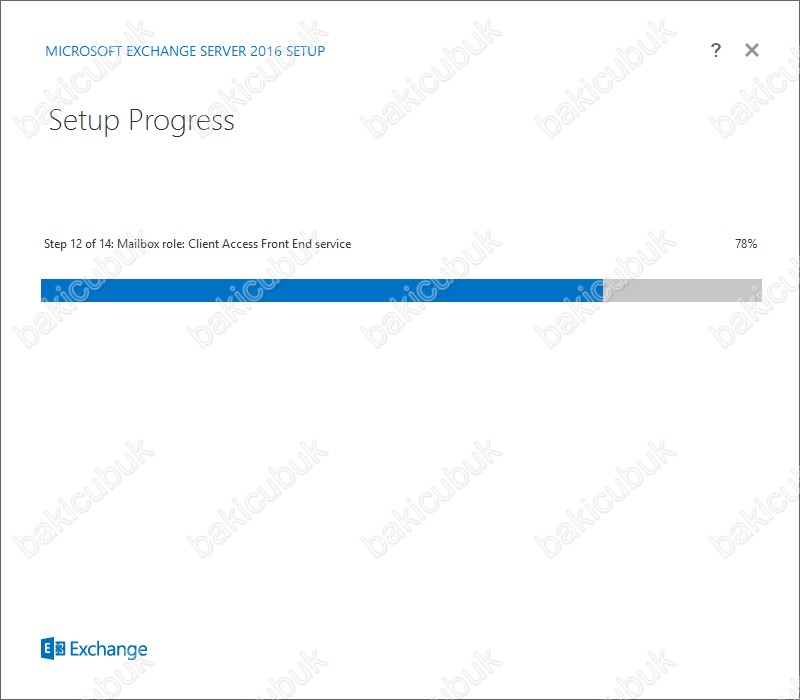
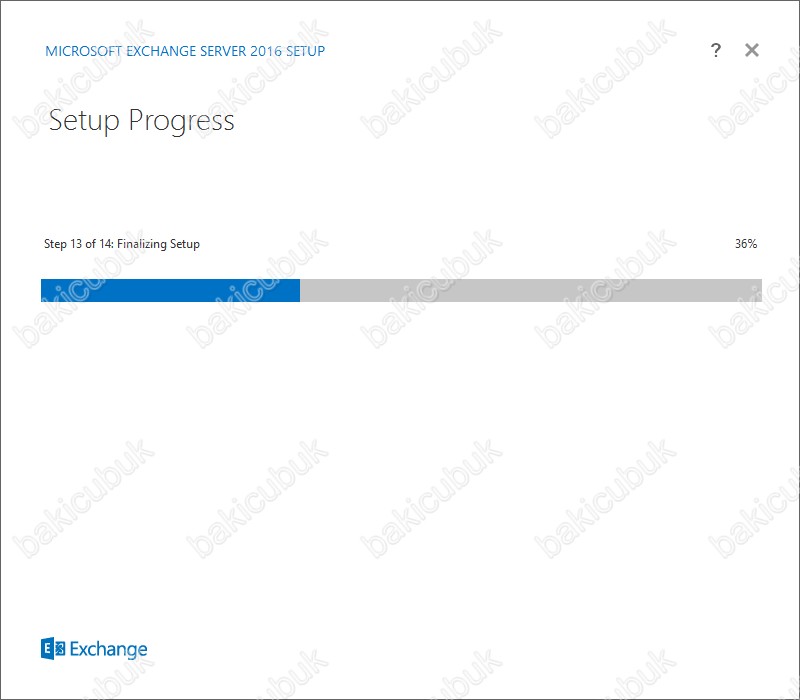
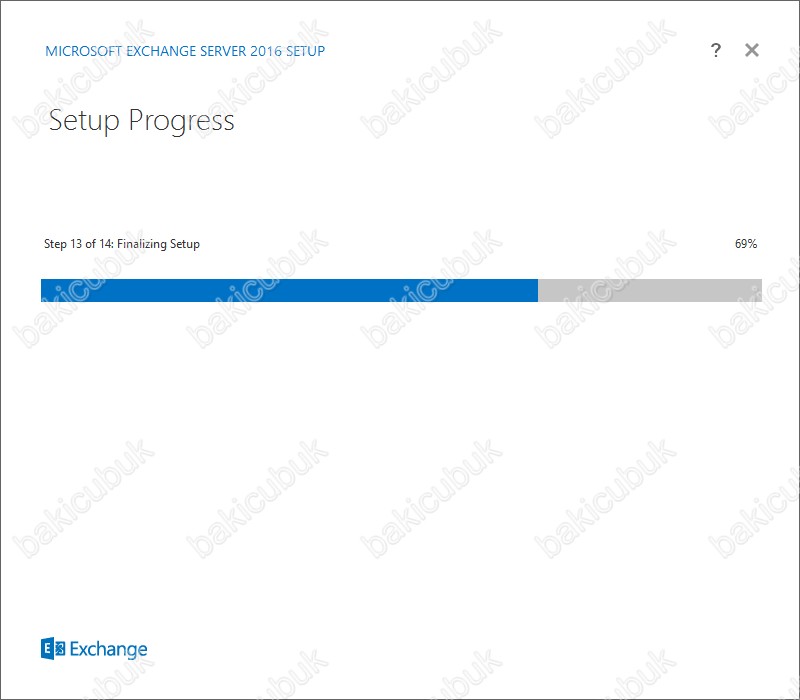
Setup Completed ekraninda Exchange Server 2016 kurulumu başarılı bir şekilde tamamlaniyor. Sunucumuzu restart etmek için Finish diyerek sunucumuzu restart edebilirsiniz.
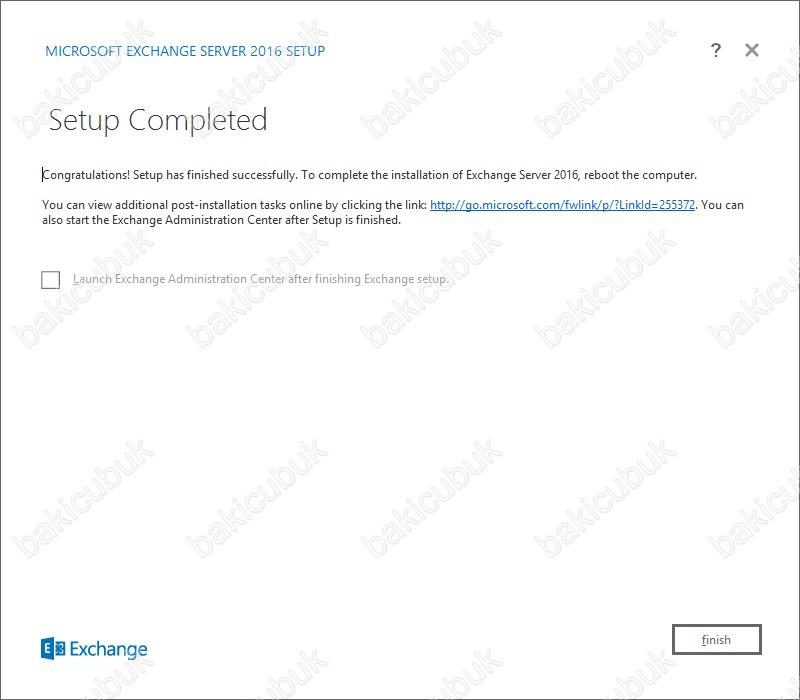
Setup Completed ekraninda ben sunucumu restart etmeden Launch Exchange Administration Center after finishing Exchange setup işaretleyerek Finish diyoruz ve Exchange Admin Center konsolunun açılmasini sağlıyoruz.
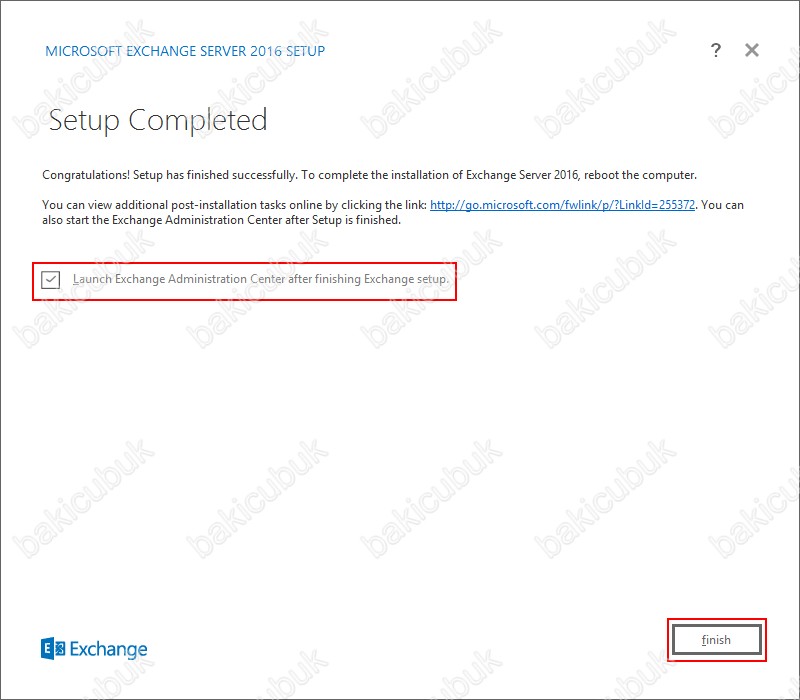
Exchange Admin Center ekrani geliyor karşımıza…
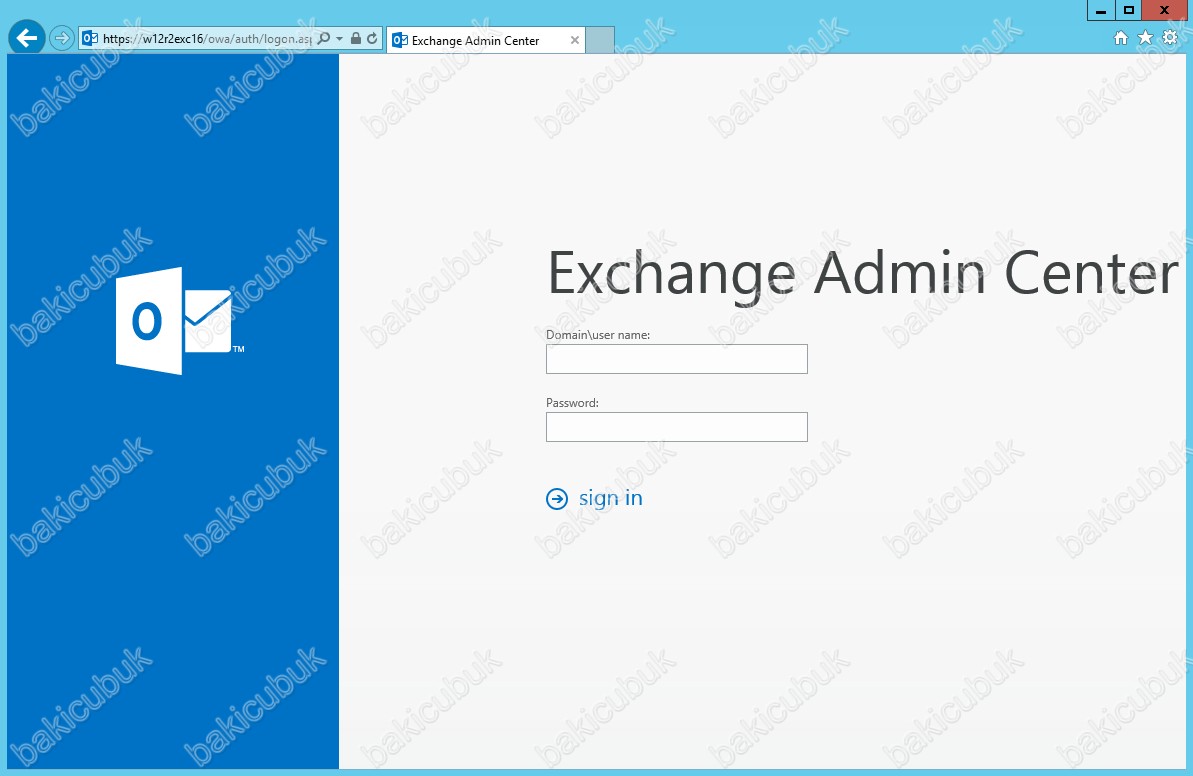
Exchange Admin Center ekraninda gerekli Domain\user name ve Password bilgileri yaziyoruz ve sing in diyoruz.
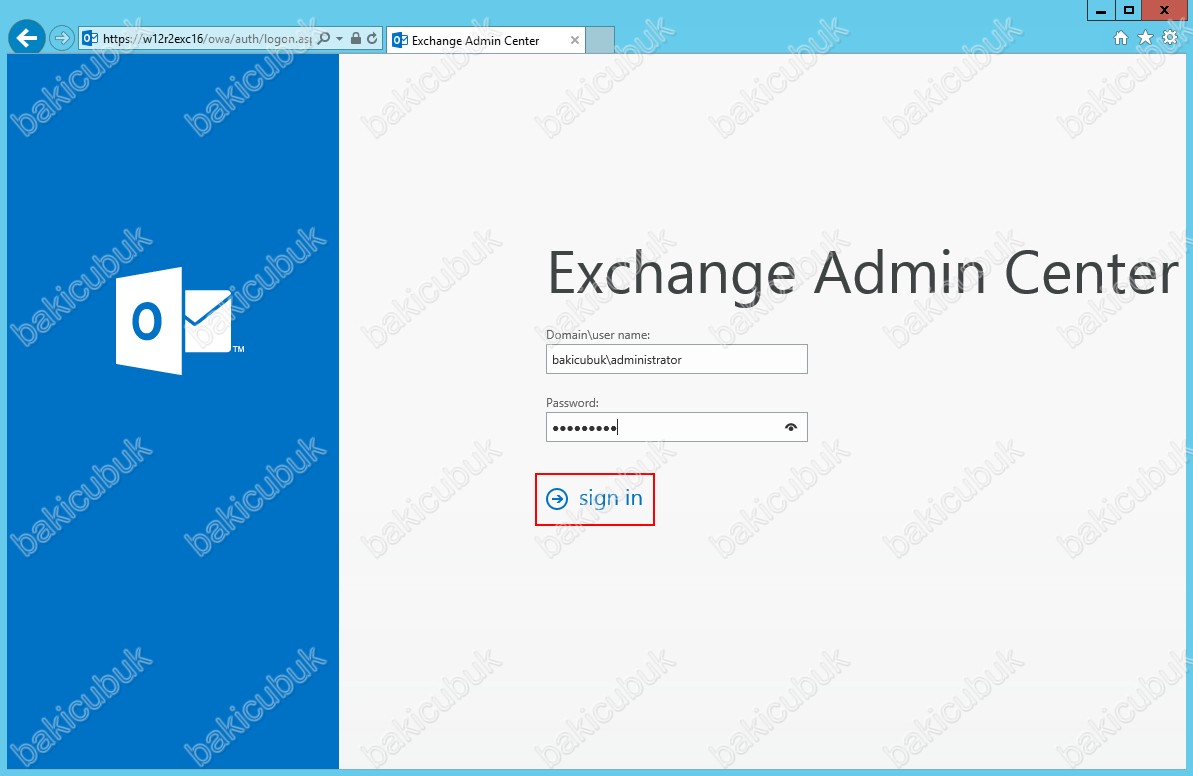
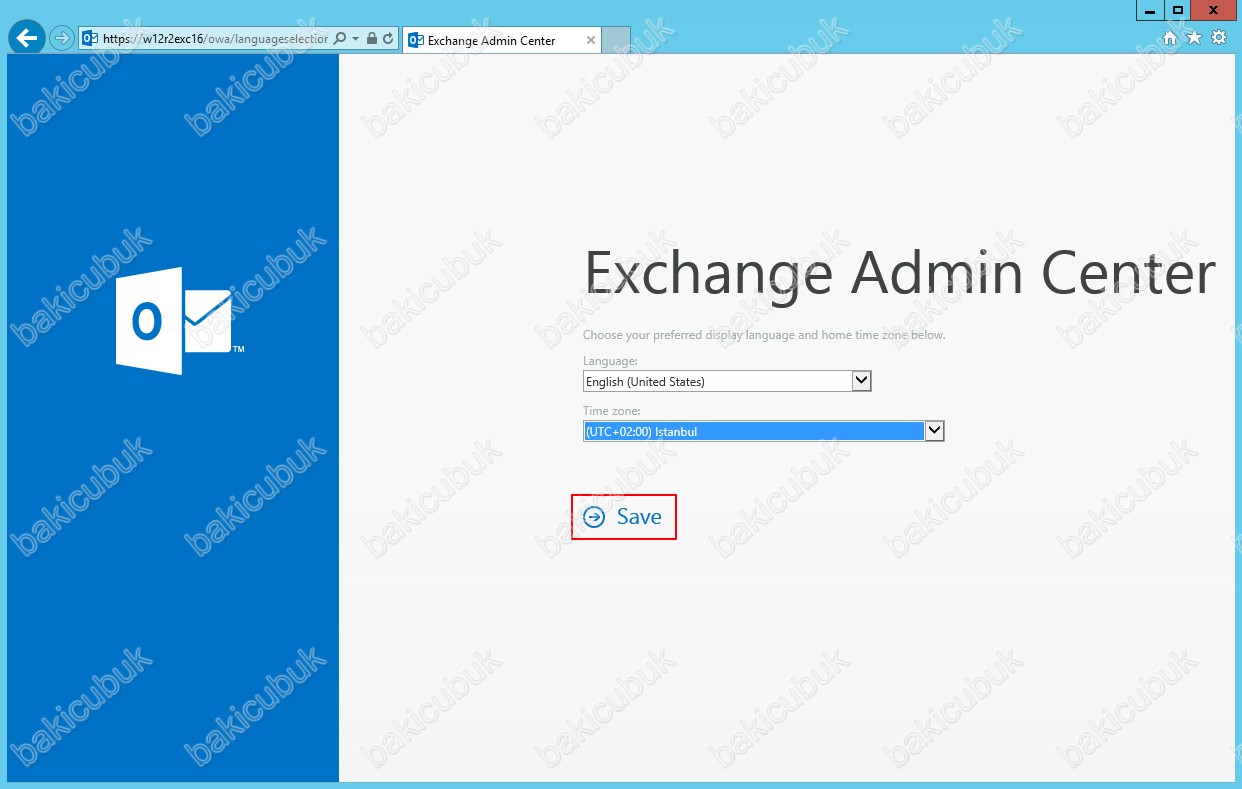
Exchange admin center konsolu geliyor karşımıza servers menüsü alitnda Exchange Server 2016 versiyonunu 15.1 (Build 225.42) olarak görüyoruz.
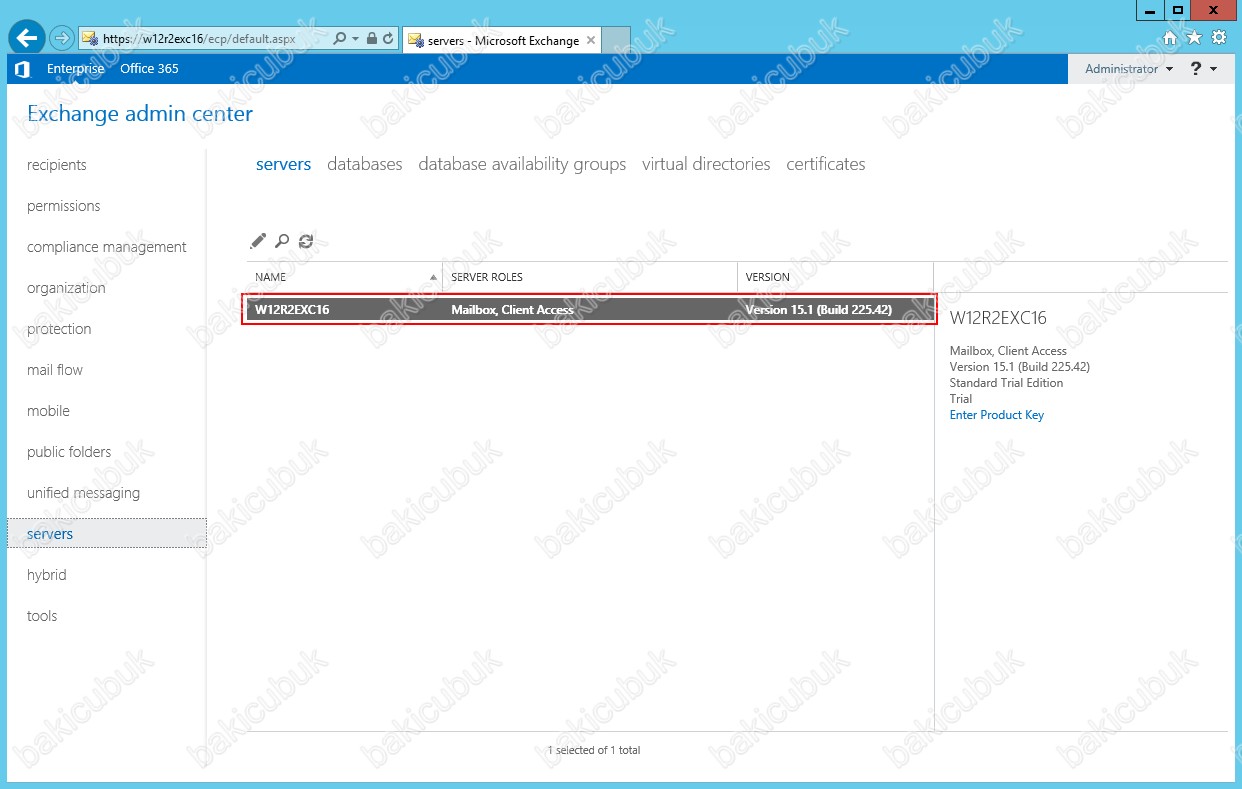
Başka bir yazimizda görüşmek dileğiyle…



